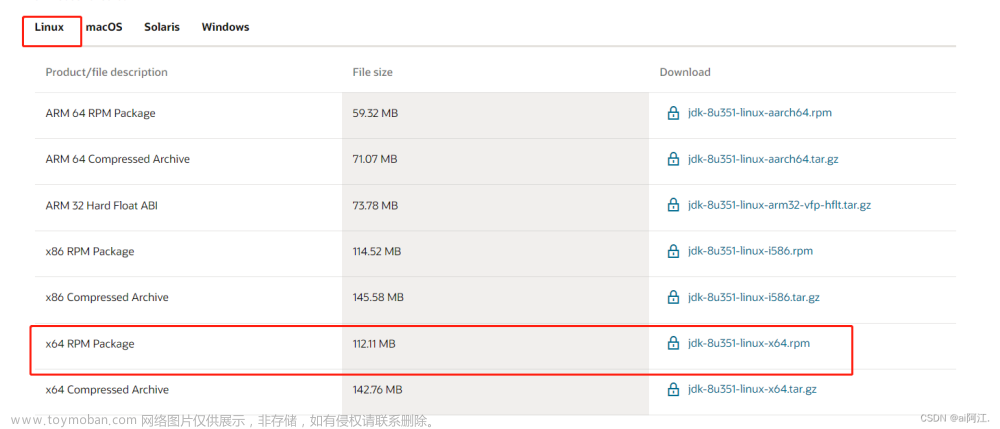第一步:下载安装包分享至阿里云盘下载无限速
下载地址:jdk.exe https://www.aliyundrive.com/s/gaJQLJ5gShZ
第二步:安装
解压命令:cd /usr/develop
tar -zxvf jdk-8u333-linux-x64.tar.gz
第三步:移动文件/不移动也行 重新创建的文件夹
在/usr下新建一个 java目录
mkdir java
将解压后的文件移动到/usr/java目录下
mv /usr/develop/jdk1.8.0_333/ /usr/java
第四步:修改环境变量
编辑配置文件profile,添加jdk的环境变量。首先用vim 编辑profile,按 i 开始编辑。
vim /etc/profile
将如下环境变量加入到文件的末尾。
export JAVA_HOME=/usr/java/jdk1.8.0_333
export JRE_HOME=${JAVA_HOME}/jre
export CLASSPATH=.:${JAVA_HOME}/lib:${JRE_HOME}/lib:$CLASSPATH
export JAVA_PATH=${JAVA_HOME}/bin:${JRE_HOME}/bin
export PATH=$PATH:${JAVA_PATH}
编辑完以后,按esc再输入 :wq 对文件进行保存并退出
最后,输入如下命令。让profile文件生效
source /etc/profile
 文章来源:https://www.toymoban.com/news/detail-609357.html
文章来源:https://www.toymoban.com/news/detail-609357.html
第五步:验证是否安装成功
输入 java -version命令查看是否系统有jdk相关信息 出现下图就是安装好了
 文章来源地址https://www.toymoban.com/news/detail-609357.html
文章来源地址https://www.toymoban.com/news/detail-609357.html
到了这里,关于Linux(64位)使用安装包安装JDK1.8的文章就介绍完了。如果您还想了解更多内容,请在右上角搜索TOY模板网以前的文章或继续浏览下面的相关文章,希望大家以后多多支持TOY模板网!